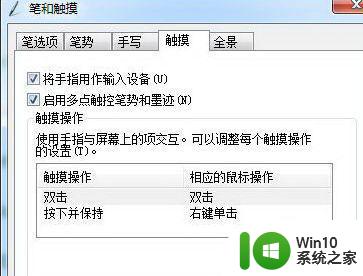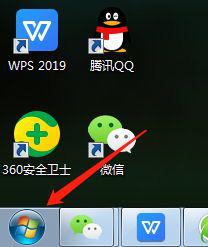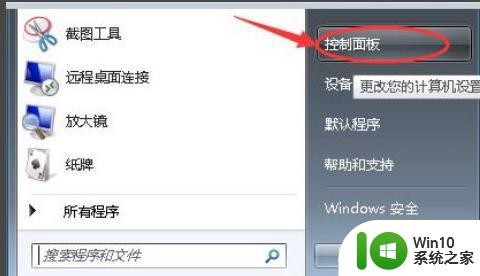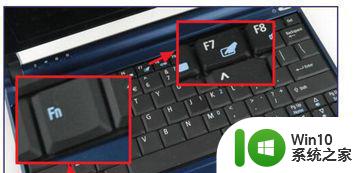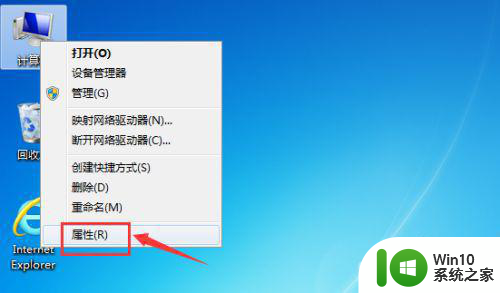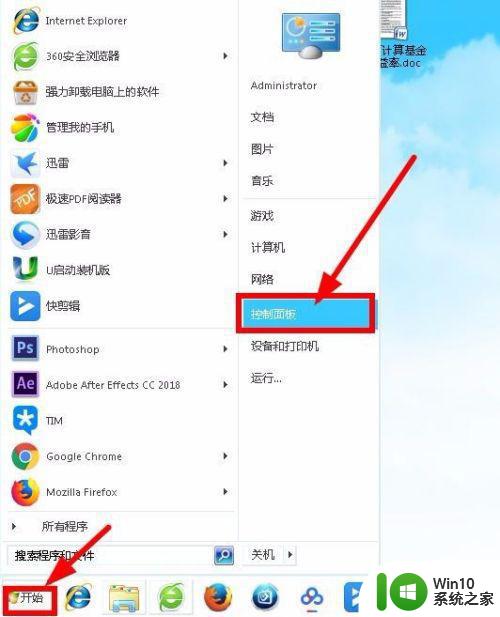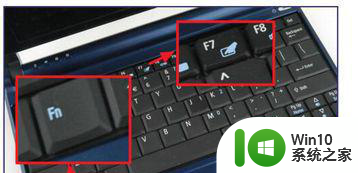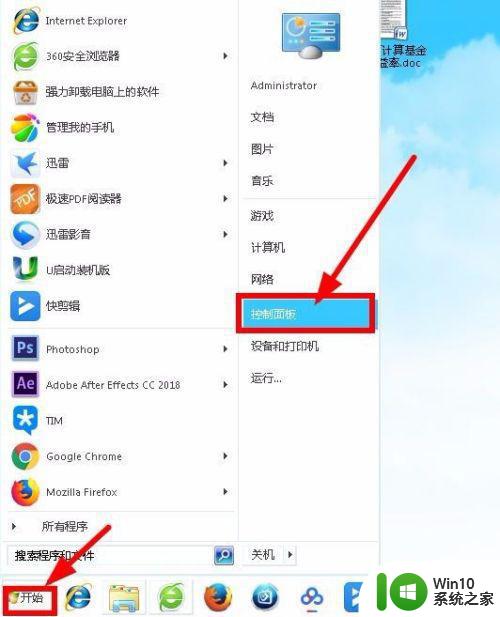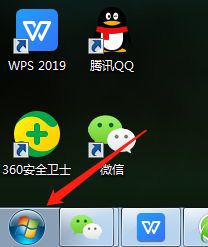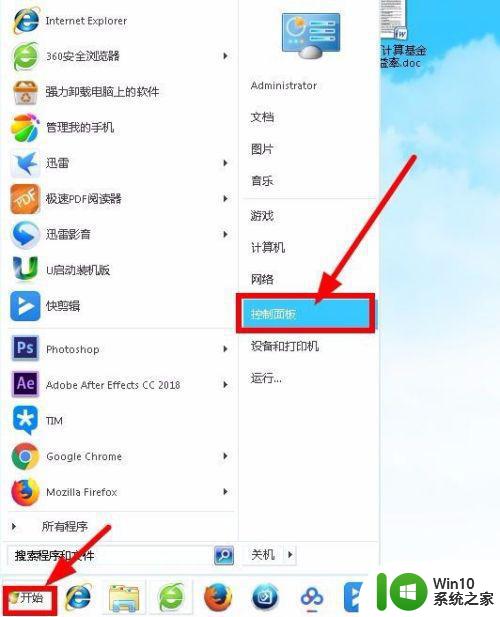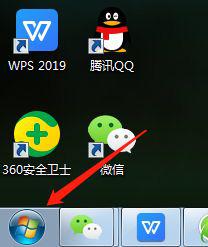联想笔记本win7系统关闭触摸板设置方法 联想笔记本win7系统如何关闭触摸板设置
在使用联想笔记本win7系统时,有时候会因为触摸板的误操作而导致一些不便,那么如何关闭触摸板设置呢?通过简单的操作,我们可以在系统设置中找到关闭触摸板的选项,让我们的操作更加顺畅和高效。接下来我将为大家详细介绍如何在联想笔记本win7系统中关闭触摸板设置,让您的使用体验更加完美。
具体方法:
1、点击开始菜单,打开控制面板,然后点击硬件和声音。
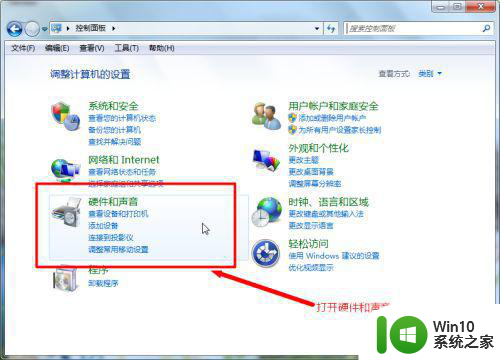
2、然后点击鼠标。
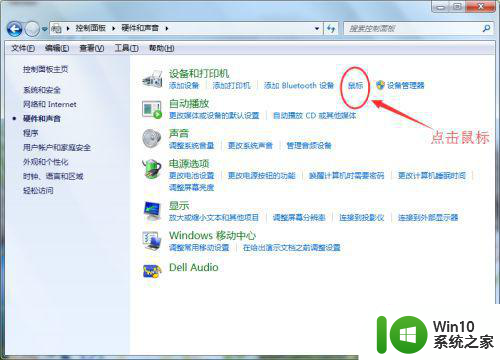
3、在弹出的窗口点击硬件。
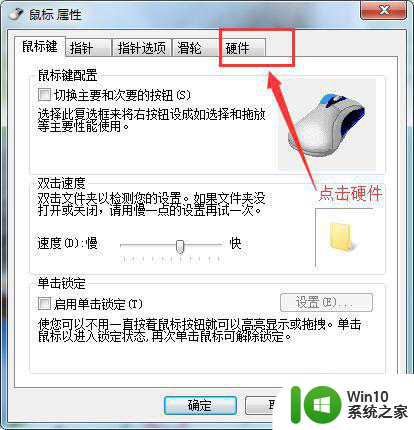
4、双击第二行PS/2 兼容鼠标 。
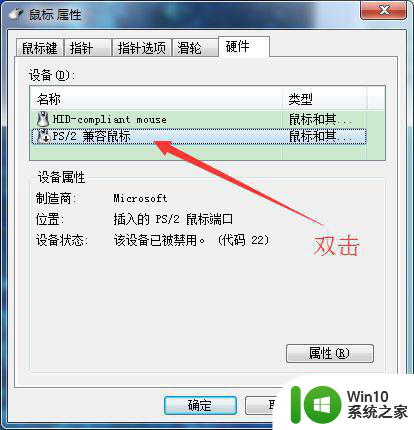
5、在弹出的窗口中,先点击上方的驱动程序,然后打开驱动程序详细信息按钮,根据路径信息找到C盘中的这两个文件。
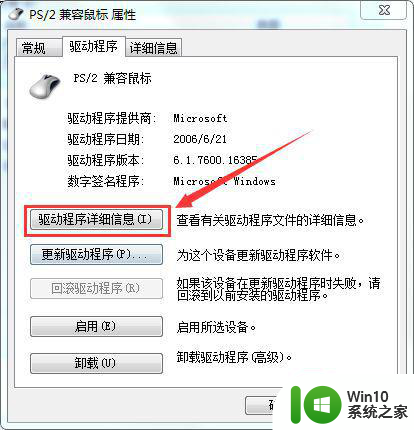
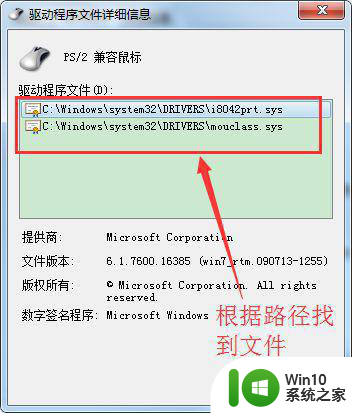

6、在桌面上新建一个文件夹(命名为如图,目的是方便日后启用触摸板),将刚刚找到的那两个文件剪切到该文件夹中,如果提示剪切失败,则分别右键点击这两个文件,然后点击管理员身份运行,然后就可以剪切了。

7、然后重复步骤1到4后,点击上方的驱动程序,此时点击下方的禁用按钮,在弹出的窗口点击是,最后重启一下电脑,此时你就会发现触摸板已经被完全关闭了。
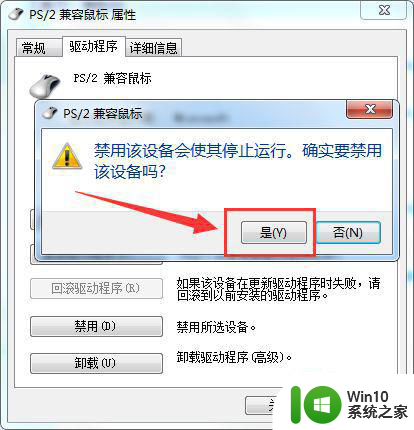
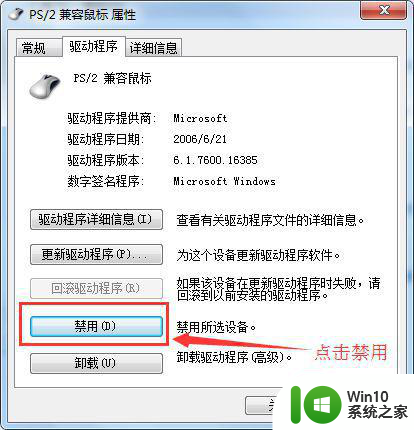
8、如果想要恢复触摸板功能,只需要把之前的两个驱动文件剪切回到原文件夹中,然后点击启用设备即可。
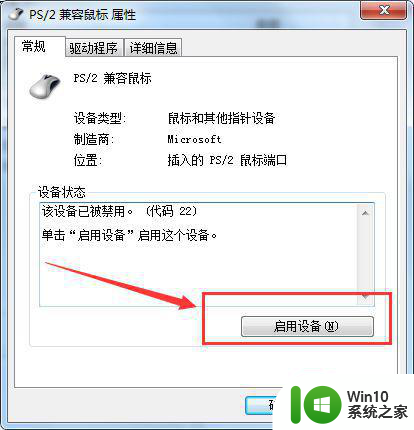
以上就是联想笔记本win7系统关闭触摸板设置方法的全部内容,有遇到相同问题的用户可参考本文中介绍的步骤来进行修复,希望能够对大家有所帮助。